苹果Macbook Pro 13.3怎么装win10系统
品牌型号:苹果Macbook Pro 13.3
操作系统:win10 1909 64位企业版
苹果Macbook Pro 13.3怎么装win10系统?苹果Macbook Pro 13.3是一款13.3英寸。Mac OS。重1.37Kg。长度304.1mm。宽度212.4mm的轻薄笔记本。处理器采用英特尔 酷睿i5 8代系列。CPU主频1.4GHz。四核心/八线程。内存容量8GB LPDDR3(低功耗版)2133MHz。硬盘是SSD固态硬盘。256GB。搭载RP645集成显卡。显存容量共享内存容量。这边跟大家分享苹果Macbook Pro 13.3用u盘重装win10系统的图文步骤。

安装说明:
1、本文介绍苹果电脑单独安装win10系统的方法。不是双系统。即全盘格式化只安装win10系统
2、安装之前请做好相应的备份操作。避免重要数据丢失。如果要换回os x。需要制作或购买os x启动盘重装
一、准备工作
1、8G或更大容量空U盘
2、制作uefi pe启动盘:微pe工具箱怎么制作u盘启动盘(UEFI&Legacy双模式)
3、win10系统安装镜像下载:win10 64位免激活专业版v2019.08
二、苹果Macbook Pro 13.3用U盘装win10系统步骤如下
1、制作好wepe启动盘之后。将下载的win10系统iso镜像直接复制到U盘;
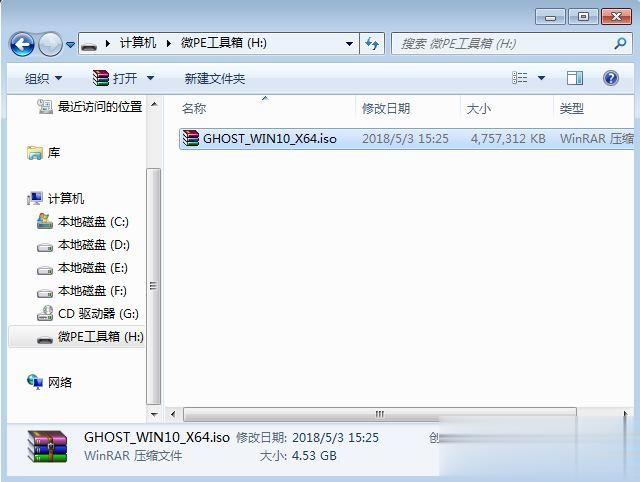
2、在苹果Macbook Pro 13.3笔记本电脑上插入uefi启动U盘。启动时按住option键;
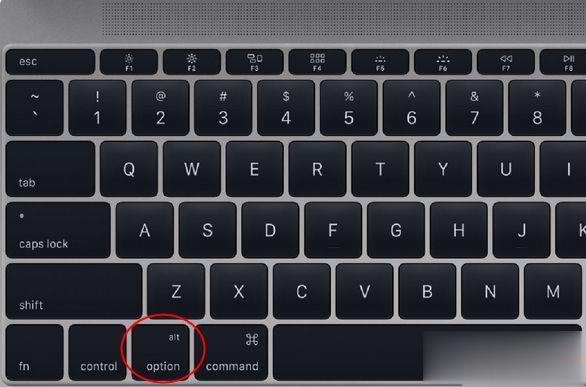
3、进入启动菜单选择界面。按右方向键移动到EFI Boot图标。按enter键;
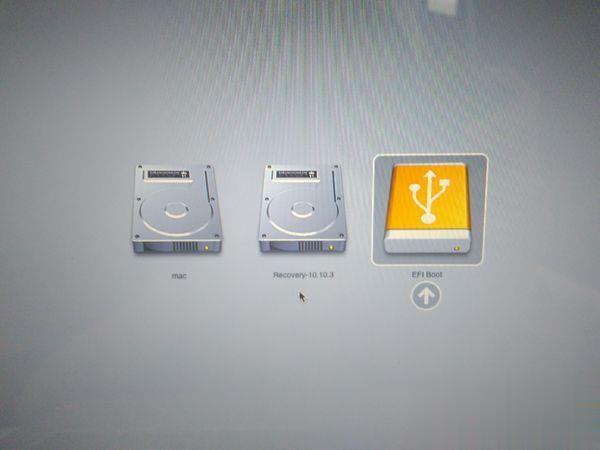
4、进入到pe之后。双击桌面上的【分区助手(无损)】。选择磁盘1。点击【快速分区】;
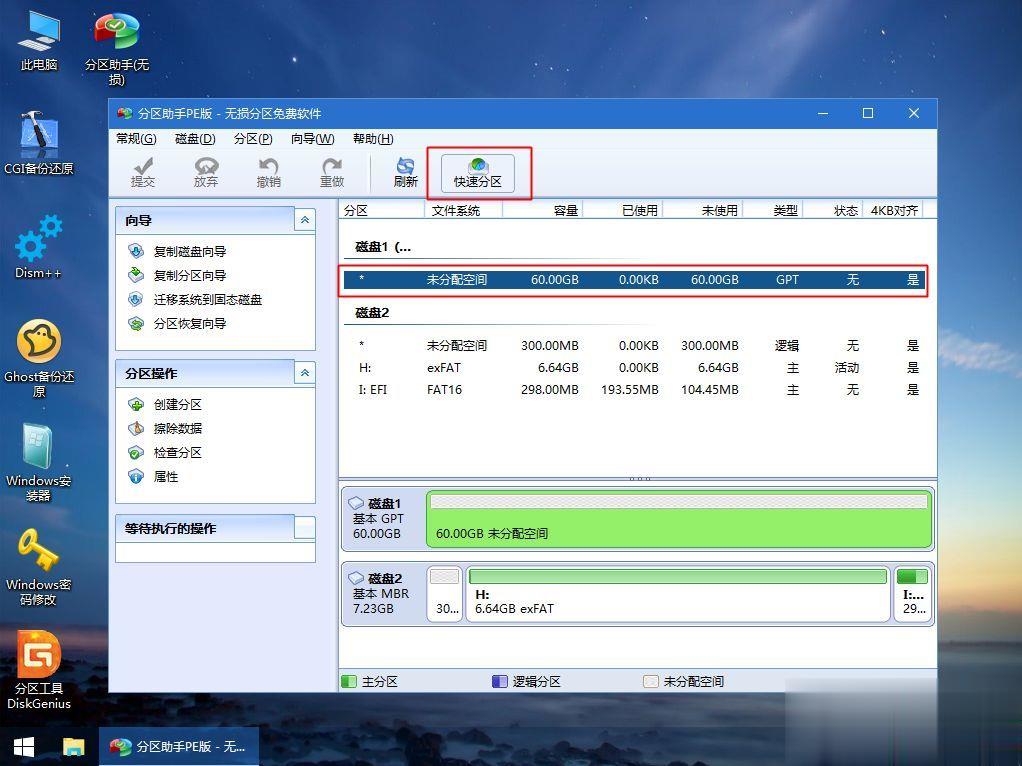
5、给苹果Macbook Pro 13.3笔记本电脑设置分区数目、分区大小以及分区类型。卷标为【系统】的系统盘建议60G以上。由于选择了UEFI启动。磁盘类型要选择GPT。确认无误后点击开始执行;
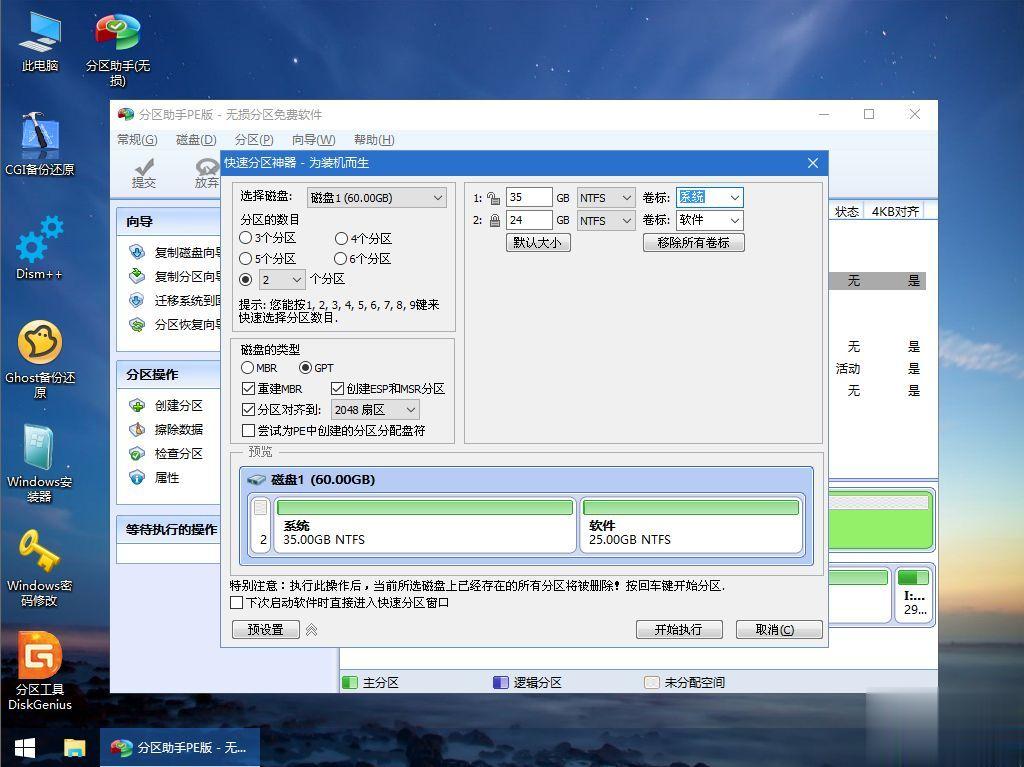
6、分区完成后。打开此电脑—微PE工具箱。右键点击win10系统iso镜像。选择【装载】。如果没有装载这个选项。则右键—打开方式—资源管理器;
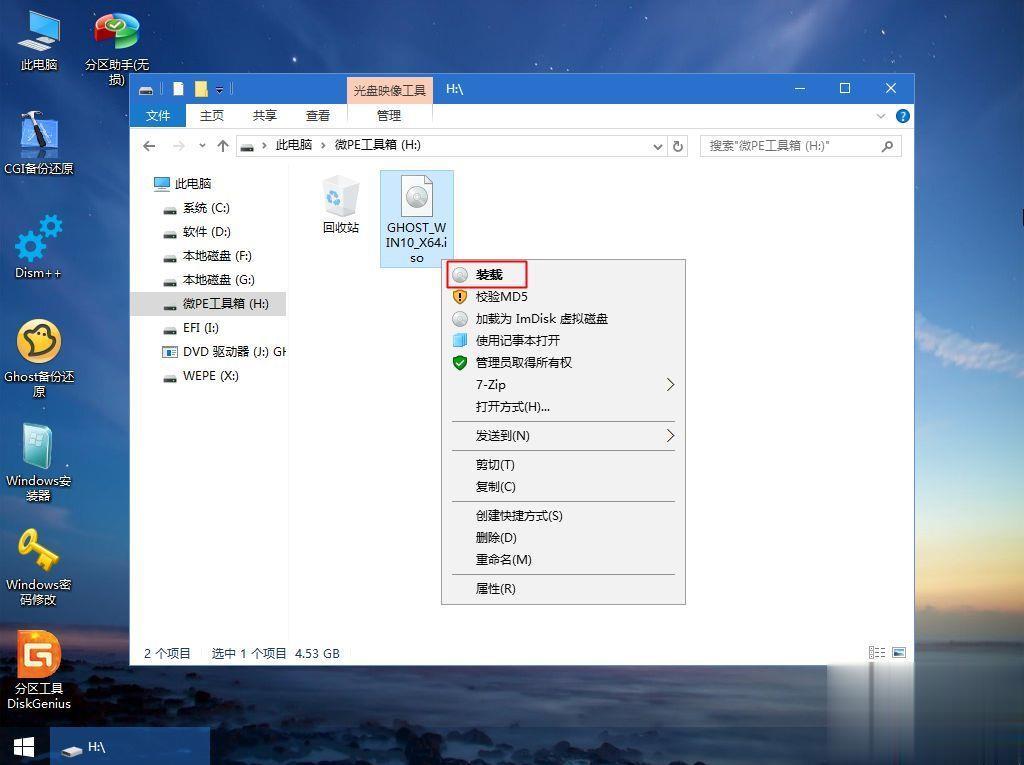
7、双击【双击安装系统.exe】。运行安装工具。选择【还原分区】。GHO WIM ISO映像路径会自动提取到win10.gho。接着选择安装位置。一般是C盘。或者根据卷标或总大小来判断。选择之后。点击确定;
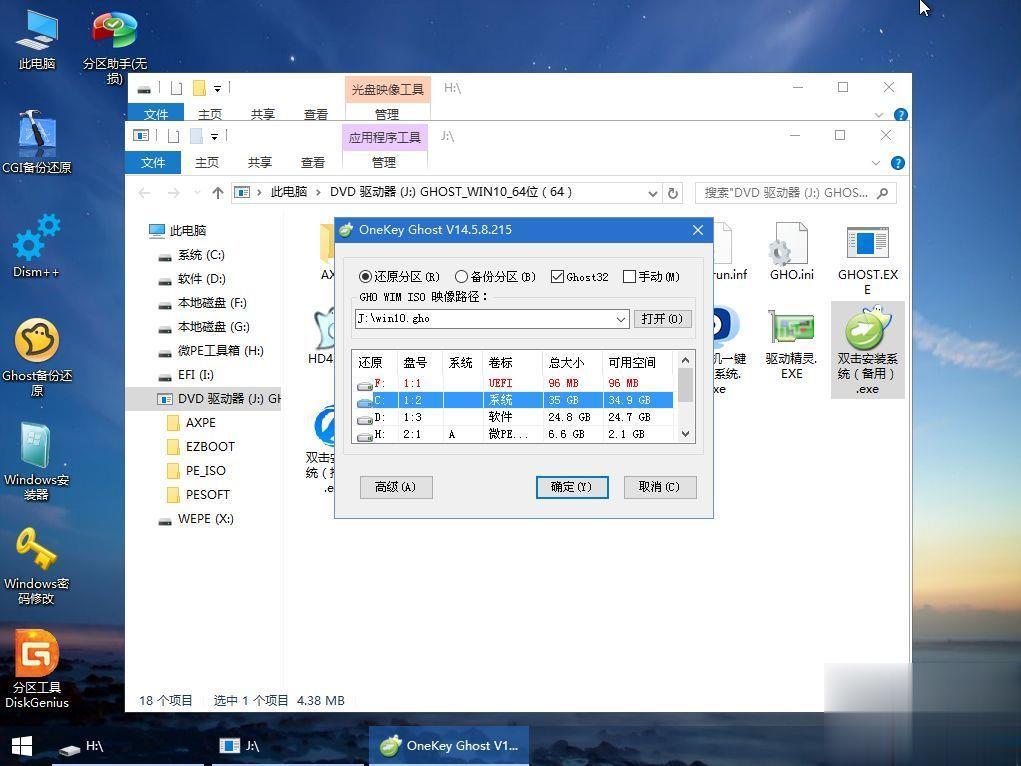
8、如果弹出这个提示。点击是。继续;
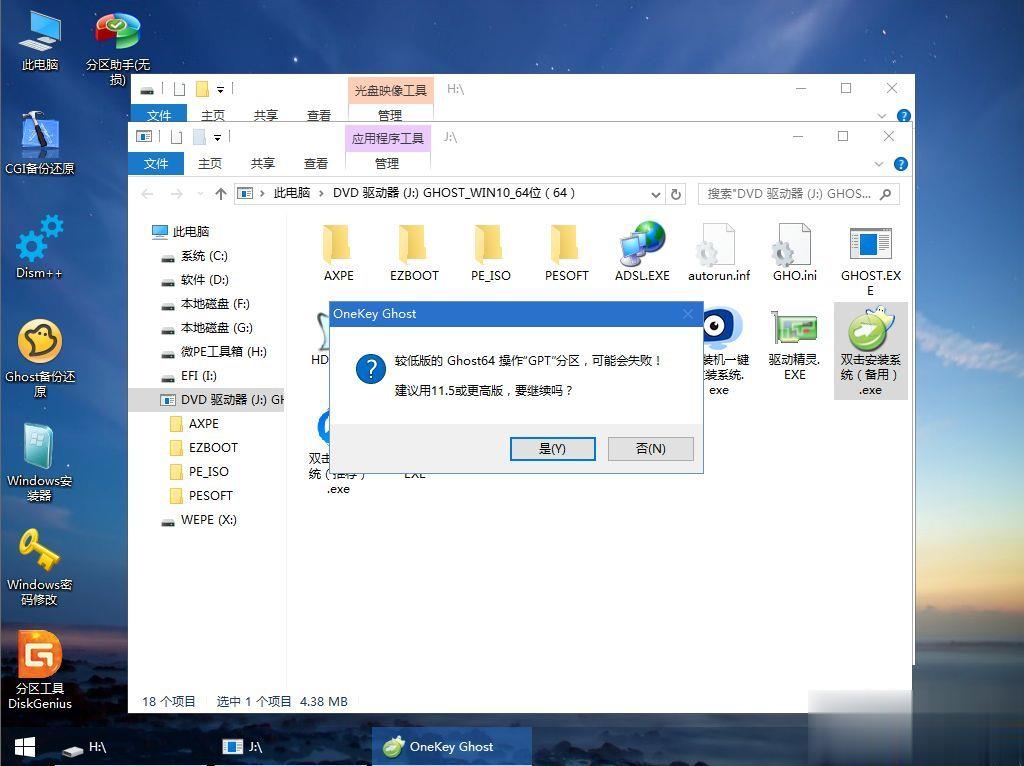
9、弹出这个对话框。选择完成后重启以及引导修复。然后点击是;
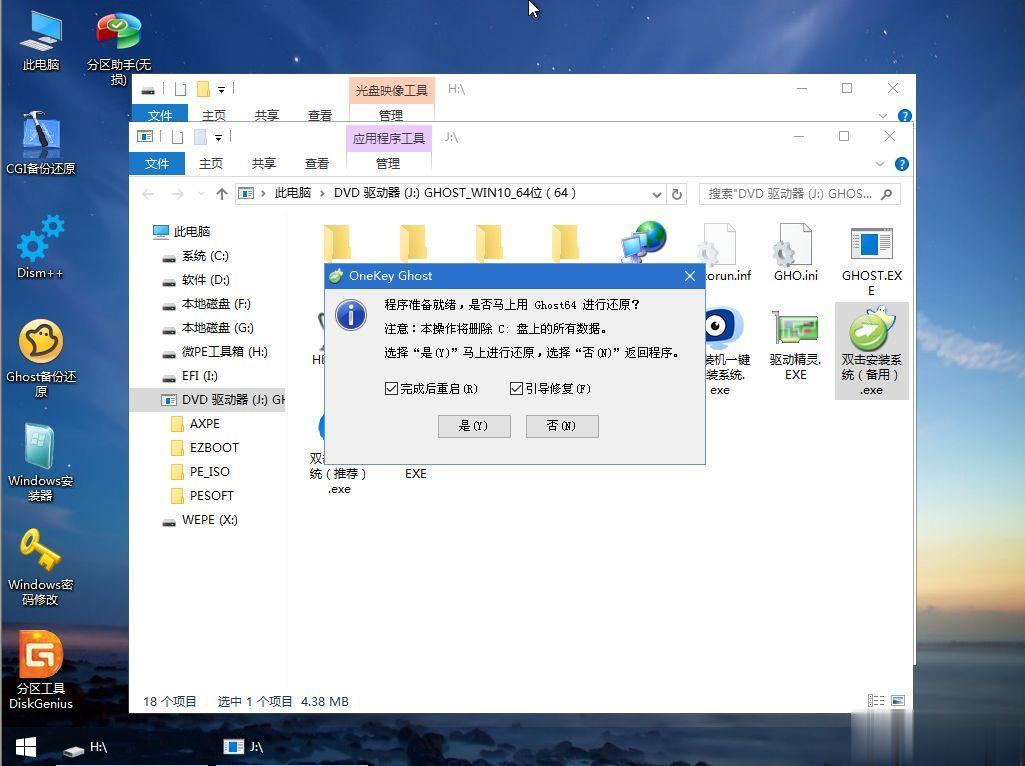
10、在这个界面中。执行win10系统安装部署到C盘的过程。需要等待一段时间;
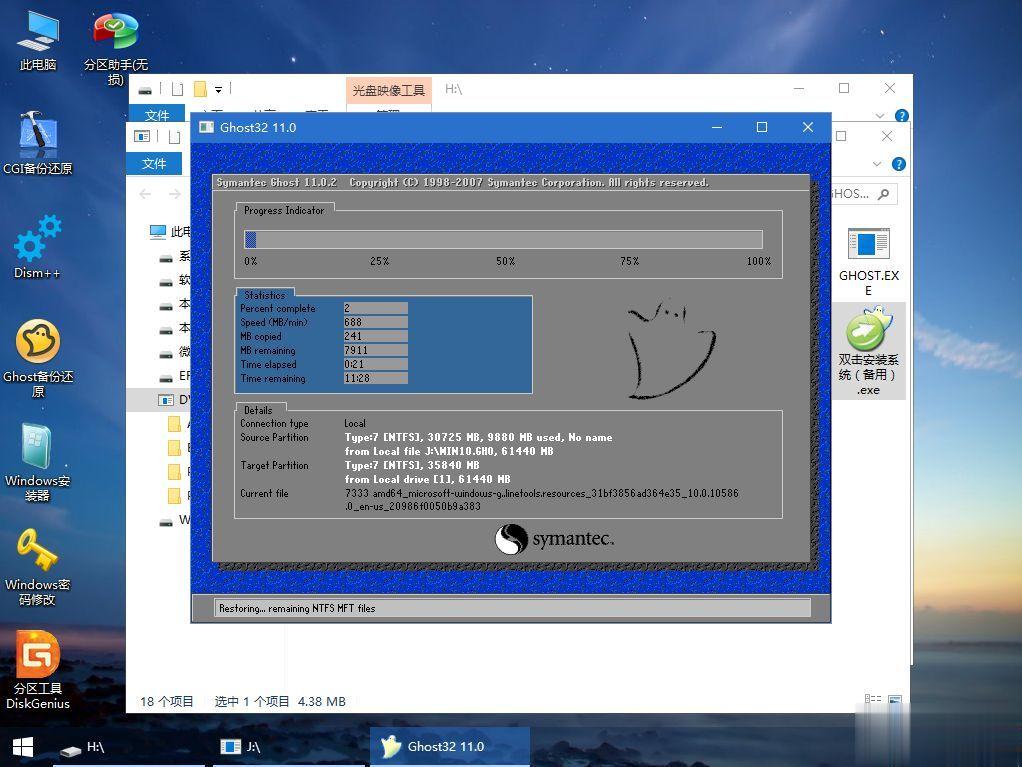
11、操作完成后。10秒后会自动重启苹果Macbook Pro 13.3笔记本电脑。重启过程拔出U盘。之后进入到这个界面。执行win10系统组件安装、驱动安装以及激活操作;
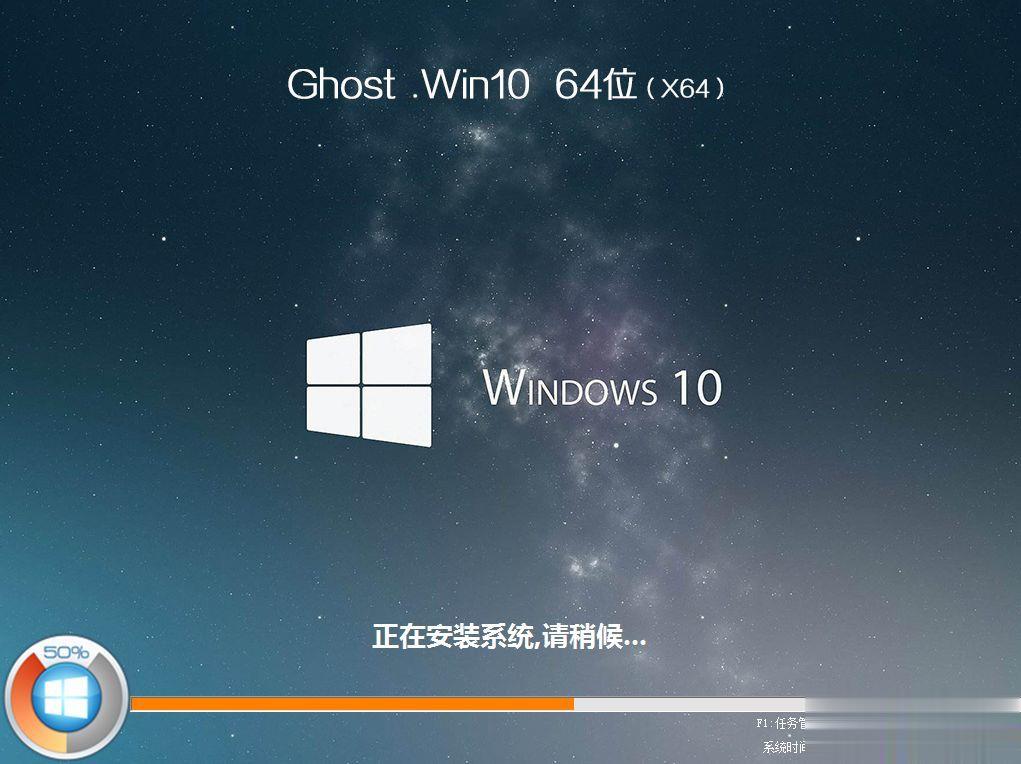
12、全部执行完毕后。启动进入win10系统桌面。苹果Macbook Pro 13.3笔记本装win10系统过程结束。
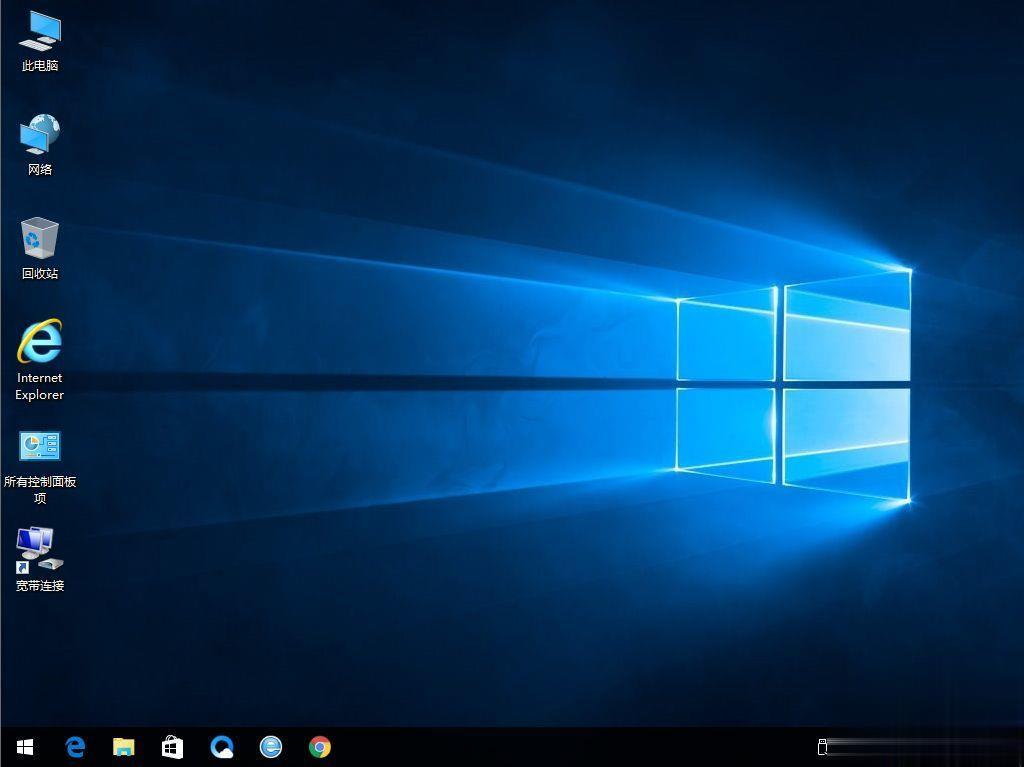
以上就是苹果Macbook Pro 13.3使用U盘安装win10单系统的方法。如果你需要给苹果Macbook Pro 13.3装win10。可以参考本文方法。













